---------------------------------------------------------------------------------------------------------------------------------------------------------------------
La tarjeta wireless que tengo es una TP-LINK TL-WN651G con chip "Atheros AR5001X+" que en Linux funciona con el modulo ath5k. Debian Squeeze a dia de hoy usa el kernel 2.6.32 que ya lo tiene añadido, así que una vez pinchada en la placa, nada más arrancar ya tenemos la tarjeta lista para usar. Solo nos queda instalar el software con el que administrar las conexiones wireless. Yo voy a usar Wicd porque es muy sencillo de manejar, lo conozco hace tiempo y nunca me ha dado problemas para conectarme a ninguna red de las comunmente usadas independientemente del tipo de cifrado que utilice WEP, WPA o WPA2.
---------------------------------------------------------------------------------------------------------------------------------------------------------------------
Los chips aqui listados estan oficialmente soportados por el modulo ath5k.
Si tu tarjeta esta en esta lista esto deberia de servirte igualmente.
COMPROBAMOS TARJETA WIRELESS Y MODULO
En una consola de administrador :
# lspci | grep Atheros
01:08.0 Ethernet controller: Atheros Communications Inc. Atheros AR5001X+ Wireless Network Adapter
# lsmod | grep ath5k
ath5k 112194 0
mac80211 136924 1 ath5k
ath 8006 1 ath5k
cfg80211 101160 3 ath5k,mac80211,ath
led_class 2433 1 ath5k
# modprobe ath5k
INSTALAMOS SOFTWARE NECESARIO
# apt-get install wicd-gtk
Seleccionamos los usuarios que queremos que usen el cliente wicd para añadirlos al grupo "netdev".
Para seleccionar usuarios con la barra espaciadora.
Tabulador para cambiar a aceptar y enter.
COMPROBAMOS ALIAS DE TARJETA WIRELESS
# iwconfig
wlan0 IEEE 802.11bg ESSID:off/any
Mode:Managed Access Point: Not-Associated Tx-Power=20 dBm
Retry long limit:7 RTS thr:off Fragment thr:off
Encryption key:off
Power Management:off
CONFIGURAMOS Y NOS CONECTAMOS A UNA RED WPA2
Interfaz gráfico de Wicd.
Y nos lista las redes disponibles.
Ya estamos conectados.
---------------------------------------------------------------------------------------------------------------------------------------------------------------------

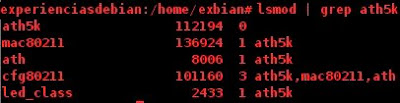





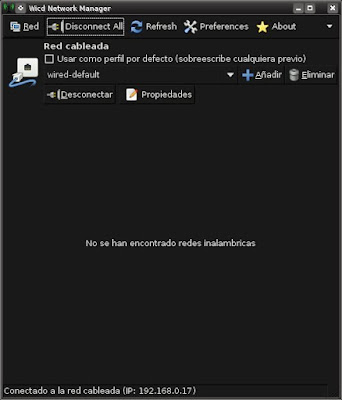







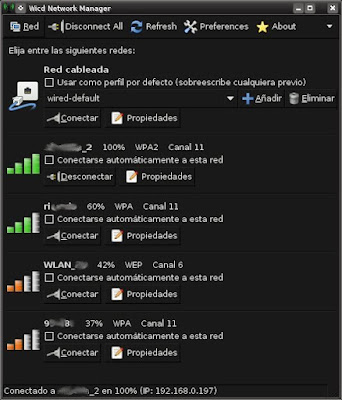
6 comentarios:
Buena la Info... Todo perfecto.. sin tanto enredo.. gracias...!! 100Puntos
aun no me funciona.... :( y nada q detecta el wifi..... espero me puedan ayudar muchas gracias
De nada Memoria Cache. Me agrada saber que lo que escribo os es útil.
Un saludo.
Hola andres.
Para ayudarte necesito saber que tarjeta wireless tienes, si es pci o usb. También necesito saber que versión de Debian tienes.
Un saludo..
Hola:
Yo estoy tratando de instalar debian squeeze con una tarjeta wireless usb TP LINK TL-WN321G...sin conseguirlo. No me la reconoce ni con el live ni con el install.
¿Podrías echarme una mano, por favor? No quisiera tener que volver al ubuntu natty que me ha dado ya muchos problemas de inestabilidad...
Gracias y un saludo.
Hola Alida Militi.
Perdona por la tardanza de la respuesta, pero es que últimamente no tengo tiempo para casi nada.
Creo que la tarjeta wireless usb TP LINK TL-WN321G trae un chip Ralink rt-73 y Debian Squeeze por defecto aunque incluye el modulo necesario en el kernel, no instala el firmware ya que se encuentra en la rama "non-free".
La solución más sencilla podría ser .
1. Si no has acabado de instalar porque no te reconoce la wifi, instala (si usas Netinstall, te conectas por cable).
2. Tienes que añadir al sources.list los repositorios "non-free". Aqui tienes instrucciones de como hacerlo (http://experienciasdebian.blogspot.com/2010/11/configurar-sourceslist-en-debian.html)
3. Instalas "firmware-ralink" con Synaptic o apt.
Y con esto deberia de ser sufiente.
Comentanos si lo solucionas.
Un saludo.
Publicar un comentario